iTunes Store では、映画、音楽、テレビ番組、オーディオブックを購入できます。自動同期機能を使用すると、コンピュータと iOS デバイス間ですべてのムービーを同期できます。しかし、多くのユーザーは、iTunes からの多くの映画がデバイス上の多くのスペースを占有し、iTunes ライブラリが乱雑になっていると不満を抱いています。この迷惑な状況を解決するには、次の方法を学ぶことができます。 iTunesから映画を削除する Windows、Mac、iPhone については、このわかりやすいガイドからご確認ください。
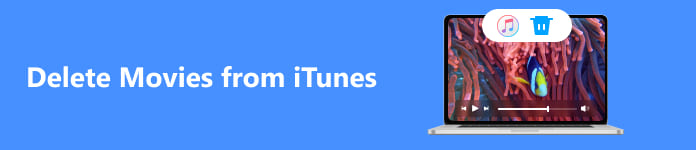
- パート 1. iOS デバイスの iTunes から映画を削除する方法
- パート 2. Mac/Windows PC の iTunes から映画を削除する方法
- パート 3. iTunes からの映画の削除に関する FAQ
パート 1. iOS デバイスの iTunes から映画を削除する方法
すべてのムービーを検索して 1 つずつ手動で削除したくない場合は、次のコマンドを使用できます。 Apeaksoft iPhone消しゴム クリックするだけで iTunes からムービーを削除したり、iPhone/iPad からその他の不要なデータを削除したりできます。さらに、この強力なツールは、無駄で乱雑なデータを消去することで、iOS デバイスの空きストレージをより多く解放し、より高速に実行するのに役立ちます。

4,000,000+ ダウンロード
iTunes から映画を自動的に削除し、 Safariの明確な履歴, iPhoneのアプリをアンインストールする、大きなファイルやジャンクファイルを削除したり、iPhone のキャッシュをクリアしたりして、iPhone のストレージを解放します。
3 つのセキュリティ レベルを提供し、iOS デバイスからデータを復元することなく消去します。
iOS デバイス上の写真をバックアップして圧縮するボーナス機能を提供します。
ステップ1 Windows または Mac に iPhone Eraser を無料でダウンロードして起動します。 USB ケーブルを使用して iPhone をソフトウェアに接続し、正常に接続します。必ずタップしてください 信頼 iPhone にメッセージが表示されるときにオプションを選択します。

ステップ2 次に、を選択します スペースを解放する 機能と選択 大きなファイルを削除する 映画を含むすべての大きなファイルをスキャンするオプション。

ステップ3 削除したいムービーにチェックを入れて、 消します ボタンを押すと、デバイスからすぐに削除されます。

パート 2. Mac/Windows PC の iTunes から映画を削除する方法
Mac または Windows PC の iTunes からムービーを手動で削除できます。このプロセスには時間がかかる場合があります。実行する詳細な手順は次のとおりです。
ステップ1 まず、コンピュータ上の iTunes を最新バージョンに更新する必要があります。次に、iTunes をダブルクリックしてコンピュータ上で起動します。
ステップ2 詳しくはこちら 動画 左上のポップアップメニューから。クリック ライブラリ ウィンドウの上部にある をクリックして続行します。次に、不要な映画を選択して、 削除 iTunes からムービーを削除するキー。
ステップ3 ポップアップ メッセージには 3 つのオプションがあります。 キャンセル, ファイルを保持, ビンに移動を選択します。 ファイルを保持 このオプションは、アイテムをコンピュータから削除せずに、iTunes ライブラリからのみ削除できることを意味します。の ビンに移動 このオプションは、コンピュータから削除して空にすることができることを意味します。 ごみ箱 ムービーを削除します。その後、iTunes ライブラリから映画を削除できます。
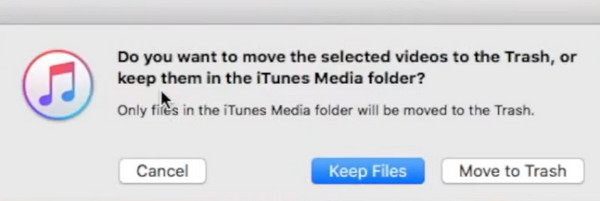
パート 3. iTunes からの映画の削除に関する FAQ
Windows PC の iTunes ライブラリから誤って削除したムービーを復元するにはどうすればよいですか?
PC で iTunes を実行し、クリックします。 アカウント iTunesウィンドウの上部にあるを見つけます。 購入 オプション (ファミリー共有を使用している場合、 購入 オプションは次のように置き換えられます 家族の購入)をクリックしてください。クリック 動画 iTunes ウィンドウの上隅にある再ダウンロードする映画に移動します。次に、 ダウンロード ボタンをクリックして、削除されたムービーを取得します。それ以外の場合は、いくつか試してみることができます ごみ箱の回収 削除された動画を復元する方法。
購入した映画を iTunes から削除できますか?
いいえ、購入した映画を非表示にできるのは、iTunes の購入済みリストからのみです。コンピュータで iTunes を実行し、クリックします。 アカウント 上部 > 購入。購入した動画を非表示にしたい場合は、 動画 窓の上部にあります。クリック トピック 購入したすべてのアイテムを表示します。非表示にしたいムービーを 1 つクリックし、 購入を隠す
iTunes Movie Store は Apple TV に取って代わられるのでしょうか?
はい、tvOS 17.2 以降、iTunes Store の映画とテレビ番組の機能は Apple TV アプリに移動されました。したがって、iTunes で映画やテレビ番組を購入して視聴したい場合、Apple iTunes は Apple TV アプリにリダイレクトします。
結論
あなたはどのように学ぶことができます 購入した映画をiTunesから削除する さまざまなデバイスで。デバイスのスペースを空けたいだけの場合は、次のサービスを利用できます。 Apeaksoft iPhone消しゴム 大きなファイルやジャンクファイルを手間をかけずに消去します。




